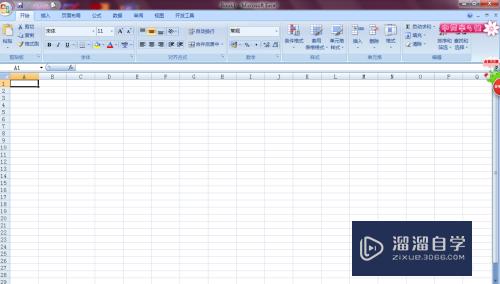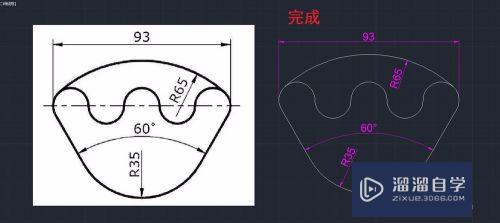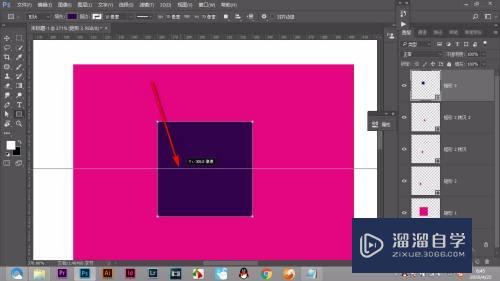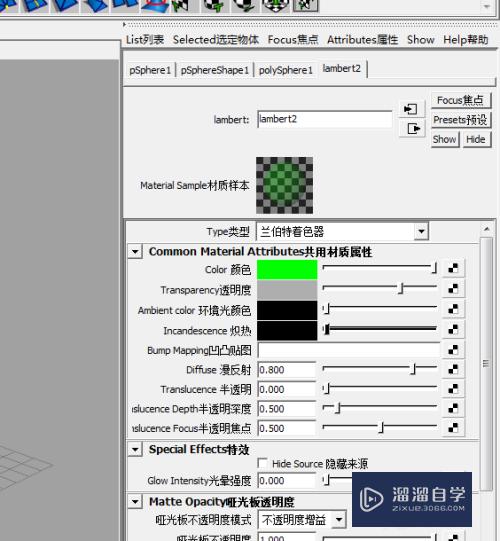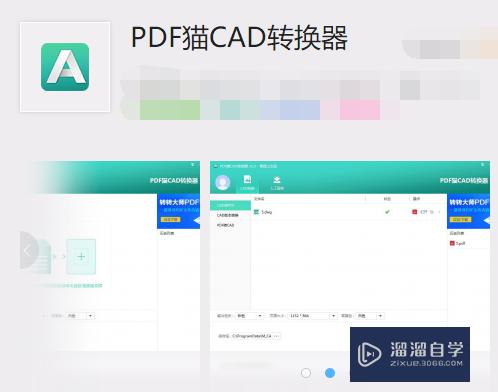CAD怎么添加字体的搜索路径(cad怎么添加字体的搜索路径图标)优质
在使用CAD的过程中。我们会下载一些字体并添加到CAD内。但下载的字体并不能直接被CAD所使用。下面。我们就看一下CAD怎么添加字体的搜索路径的。将我们下载的文字字体添加到CAD的搜索路径。
工具/软件
硬件型号:机械革命极光Air
系统版本:Windows7
所需软件:CAD2014
方法/步骤
第1步
首先打开AutoCAD2014。点击左上角的A字图标。在弹出的菜单内点击 “新建”。
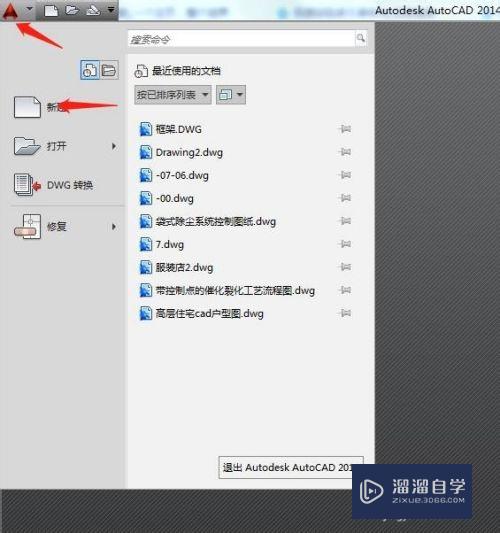
第2步
所以在弹出的窗口中 。直接点击“打开”。新建一张空白图纸。
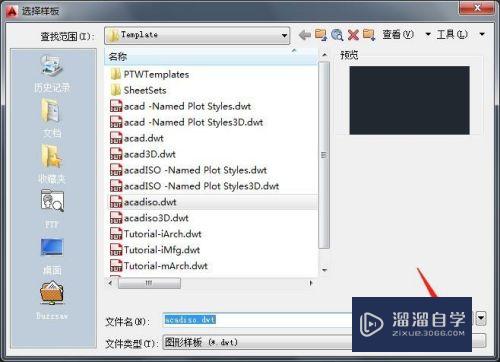
第3步
在界面内直接输入“OP”并按空格键。打开选项面板。
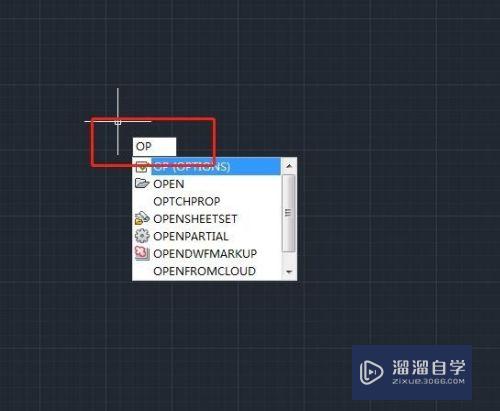
第4步
在选项窗口中。切换到“文件”选项卡。
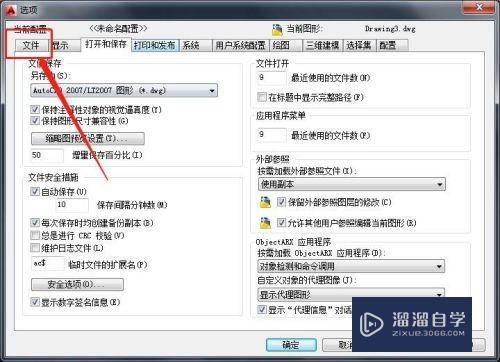
第5步
在“文件”选项卡中。选中“支持的文件搜索路径”。然后在右侧点击“浏览”。

第6步
在弹出的浏览文件夹窗口内。找到我们下载的字体保存的位置。选中之后。点击确定。
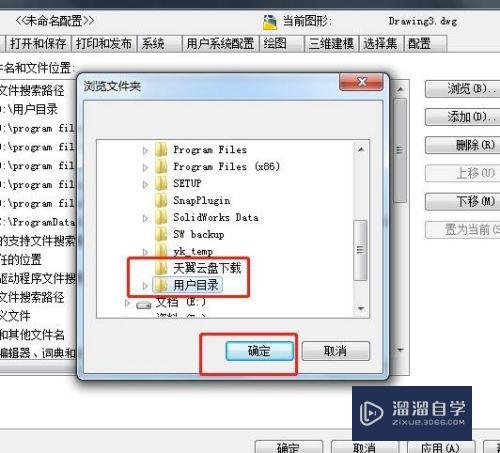
第7步
此时可以看到。我们新制定的文件夹的路径。已经出现在的图示的位置。此时。CAD就可以找到并使用我们新下载的字体了。
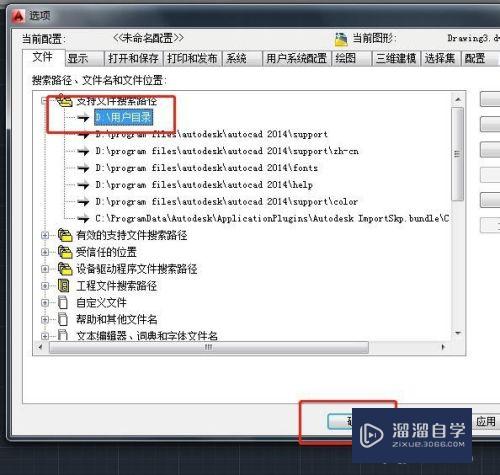
以上关于“CAD怎么添加字体的搜索路径(cad怎么添加字体的搜索路径图标)”的内容小渲今天就介绍到这里。希望这篇文章能够帮助到小伙伴们解决问题。如果觉得教程不详细的话。可以在本站搜索相关的教程学习哦!
更多精选教程文章推荐
以上是由资深渲染大师 小渲 整理编辑的,如果觉得对你有帮助,可以收藏或分享给身边的人
本文标题:CAD怎么添加字体的搜索路径(cad怎么添加字体的搜索路径图标)
本文地址:http://www.hszkedu.com/63361.html ,转载请注明来源:云渲染教程网
友情提示:本站内容均为网友发布,并不代表本站立场,如果本站的信息无意侵犯了您的版权,请联系我们及时处理,分享目的仅供大家学习与参考,不代表云渲染农场的立场!
本文地址:http://www.hszkedu.com/63361.html ,转载请注明来源:云渲染教程网
友情提示:本站内容均为网友发布,并不代表本站立场,如果本站的信息无意侵犯了您的版权,请联系我们及时处理,分享目的仅供大家学习与参考,不代表云渲染农场的立场!